|
Wir fange die Lektion an /Öffne die Farbkarte
 
1. Öffne das Hintergrundbild: ‘’fond_steampunk_31’’ –Fenster Duplizieren !! Auf diesem Hintergrundbild werden wir arbeiten- Hintergrundebene umwandeln =Raster1
2. Öffne die Tube ‘’ renee_tube_steampunk_technical »
-Bild- Größe ändern -Verkleinern mit 70%
- Bearbeiten- Kopieren- Bearbeiten- Als neue Ebene einfügen und nicht mehr verschieben sie steht gleich richtig
3. Materialeigenschaften :Setze die VG-Farbe auf #b0cece -Setze die Hintergrundfarbe auf weiß
4. Ebenen-Neue Malebene
5. Aktiviere Kreidewerkzeug
-Runde Spitze groß mit diesen Einstellungen
 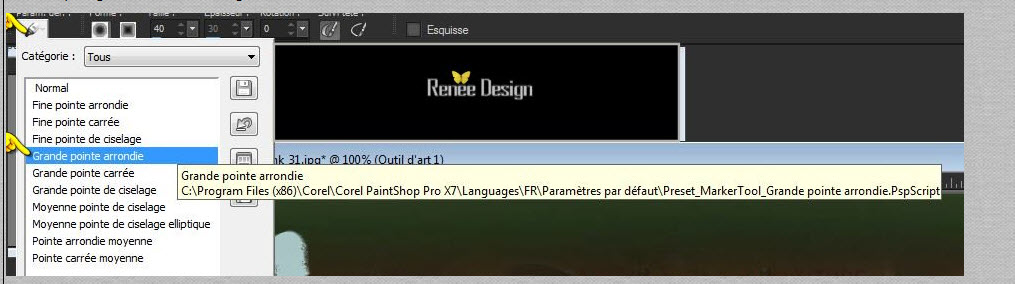
-
Ziehen Sie zwei Linien mit der Vordergrundfarbe von oben nach unten wie im Beispiel gezeigt
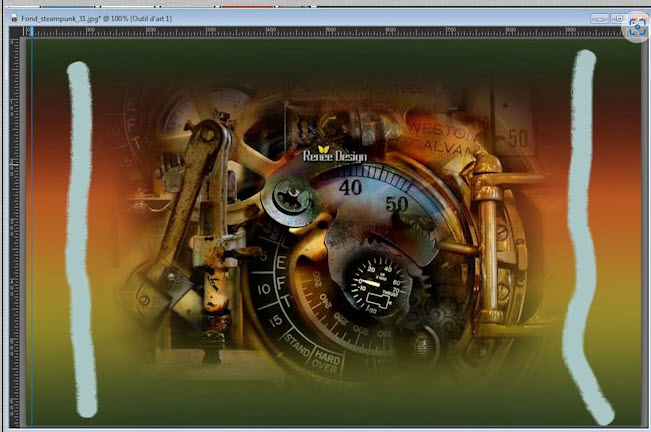
6. Ebenen-In Rasterebene umwandeln

– Anpassen/Einstellen -Bildschärfe verringern- Gaußscher Weichzeichner: Bereich: 35%
7. Ebenen-Neue Malebene!!!!
Klicken Sie auf Algemein-Mischmodus auf Überzug wie im Screen zu sehen-Klicken Sie auf Mischbereiche-Mischkanal-Rot-Kanal mit diesen Einstellungen
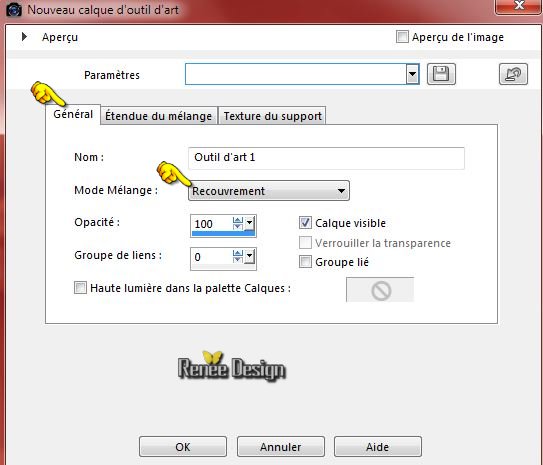
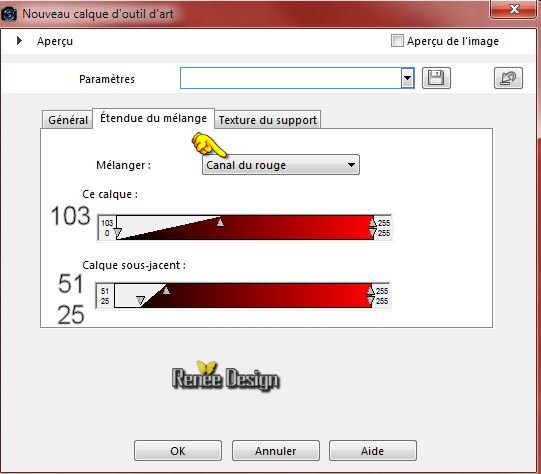
Klicken Sie auf Leinwandtextur-Häkchen bei Füllfarbe aktivieren -Leinwandtextur auswählen und wähle « 001 HG neu
001 »und OK
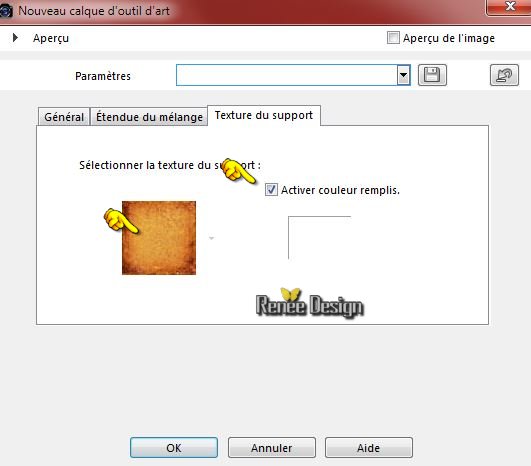 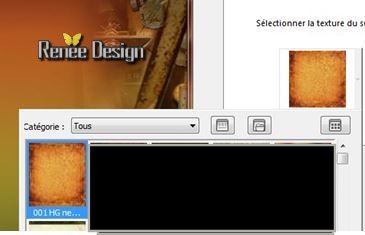
- Materialeigenschaften :Setze die VG-Farbe auf: #5881a2
8. Ebenen-Neue Rasterebene
9.Farbfüllungswerkzeug: Ändern Sie die Deckfähigkeit Ihren Farbfüllungswerkzeug auf 100%- Aktivieren Sie Ihr Farbverlaufswerkzeug und füllen sie die Auswahl mit der Vordergrundfarbe
10. Doppelklick auf diese Ebene er öffnet sich ein Fenster-Klicke auf "Algemein"-Klicke auf Mischbereiche -wähle Blau-Kanal mit diesen Einstellungen-Klicke auf "Ebenenstile" mit diesen Einstellungen
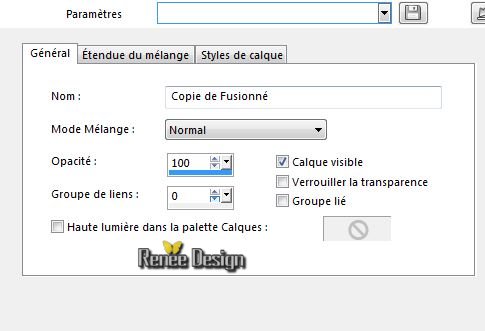
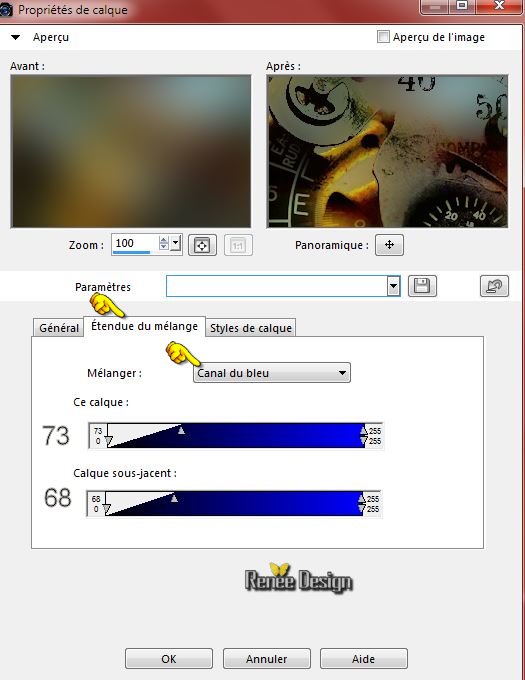
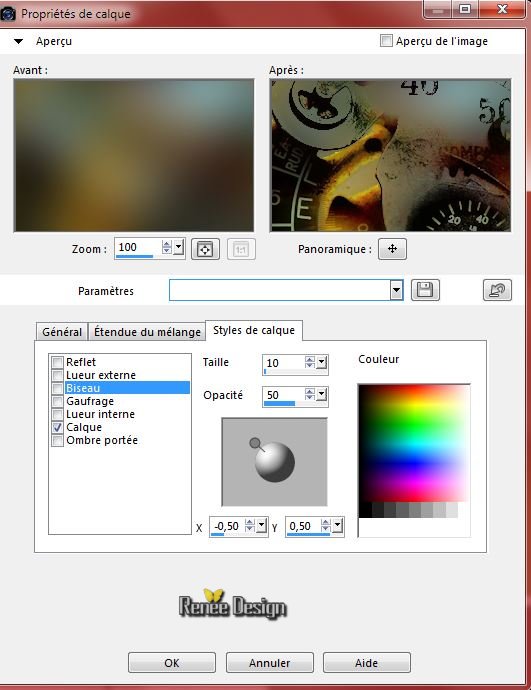
und OK
11. Ebenenpalette:Stelle den Mischmodus auf "Farbe Vorversion"-Setzte die Sichtbarkeit zurück auf 59%
12. Ebenen-Neue Rasterebene
13.
Auswahl-Alles auswählen
14. Öffne die Tube ‘’
Renee_tube_cyborg_robot_cybersteampunk.pspimage’’
- Bearbeiten-Kopieren-Bearbeiten In eine Auswahl einfügen
Auswahl-Auswahl aufheben
15. Auswahlwerkzeug (S) Benutzerdefinierte Auswahl mit diesen Einstellungen
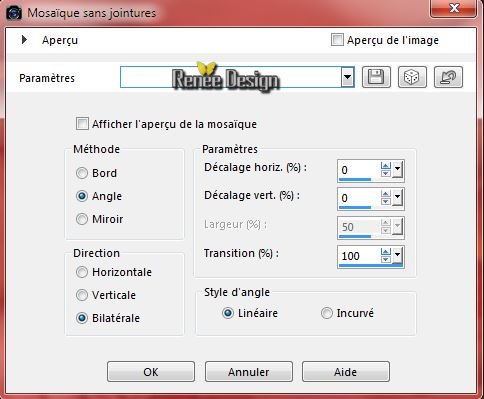
16. Anpassen/Einstellen-Bildschärfe verringern- Gaußscher Weichzeichner: Bereich: 35%
17.
Effekte-Plugins– Unlimited- Andrew's Filters 6(oder Andrew’s 56) -
Blurred Bits & Pieces..mit diesen Einstellungen.
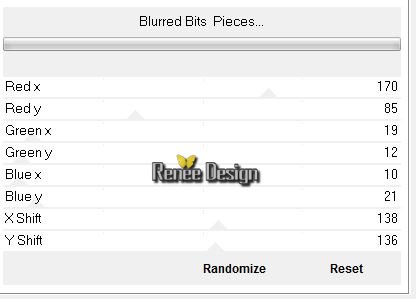
18. Effekte-Verzerrungseffekte-Bildpresse auf 100
19. Wiederhole :Effekte-Verzerrungseffekte-Bildpresse wie eingestellt
20. Ebenen-Neue Maskenebene aus Bild und wähle Maske ’’masque_ombre_steampunk_31 »

- Ebenen-Einbinden-Gruppe zusammenfassen
- Eigenschaften Vordergrund: Vordergrund bleibt auf #5881a2
21. Ebenen-Neue Rasterebene
22.
Auswahl- Auswahl laden/speichern - Auswahl laden aus Datei und wähle Auswahl:
’Steampunk_31_1
23. Farbfüllungswerkzeug: Ändern Sie die Deckfähigkeit Ihren Farbfüllungswerkzeug auf 75% – Aktivieren Sie Ihr Farbverlaufswerkzeug und füllen sie die Auswahl mit der Vordergrundfarbe
24.Effekte- Textureffekte-Jalousi mit diesen Einstellungen
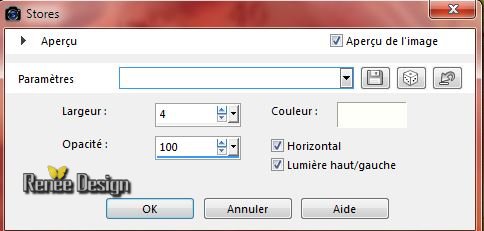
Auswahl-Auswahl aufheben
25. Effekte- 3D Effekte-Schlagschatten mit diesen Einstellungen
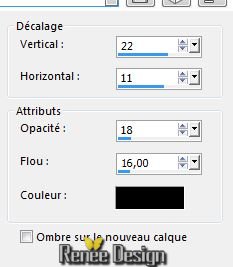 Wiederhole den Schlagschatten nur Vertikal auf –
22 Wiederhole den Schlagschatten nur Vertikal auf –
22
26.
Effekte- Verzerrungseffekte- Verzerren mit diesen Einstellungen
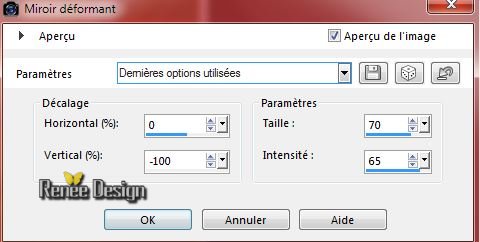
27. Ebenen-Duplizieren
28. Effekte- Bildeffekte- Verschiebung mit diesen Einstellungen
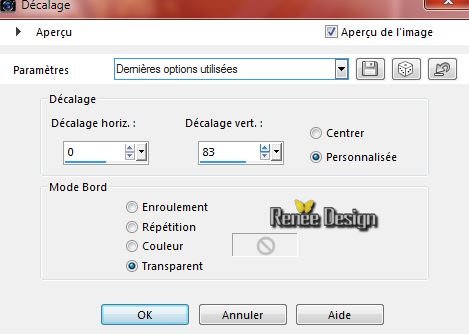
29. Ebenenpalette:Stelle den Mischmodus auf "Helligkeit "
30. Öffne die Tube
‘’Deco_steampunk_31_ReneeGraphisme’ (nicht schließen wir brauchen sie später wieder)
- Aktiviere
‘’deco_1 »der Tube
- Bearbeiten- Kopieren- Bearbeiten- Als neue Ebene einfügen
-
Aktiviere Objektauswahlwerkzeug ( K) und schieben sie es nach links .Wie im Beispiel gezeigt

31. Ebenen-Duplizieren-Bild Vertikal spiegeln
32. Ebenen-Einbinden-Nach unten zusammenfassen
33. Ebenenpalette:Stelle den Mischmodus auf "Hartes Licht "
34. Ebenen-Neue Rasterebene
35.
Auswahlwerkzeug (S) Benutzerdefinierte Auswahl mit diesen Einstellungen

36. Farbfüllungswerkzeug: Deckfähigkeit Ihren Farbfüllungswerkzeug wie eingestellt (75%) Aktivieren Sie Ihr Farbverlaufswerkzeug und füllen sie die Auswahl mit der Hintergrundfarbe weiß
37. Effekt-Browser -eröffnet sich ein Fenster-Häkchen bei Schnell-Rendering-Wähle- Effekte-3D Effekte-Relief-Werkeinstel und klicke auf Übernehmen wie im Screen zu sehen
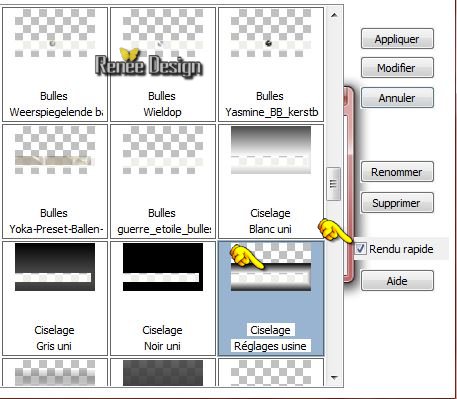
Auswahl-Auswahl aufheben
38. Effekte-Plugins – Simple -4 Way Average
39. Effekte-Plugins - Mura’s Meister- Perspective
Tilling mit diesen Einstellungen
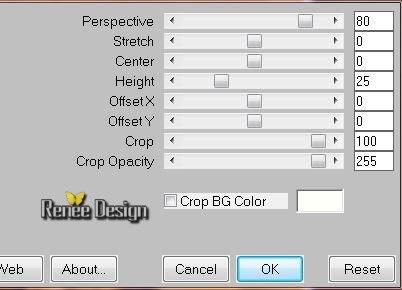
40. Effekte-Verzerrungseffekte-Verzerren mit diesen Einstellungen
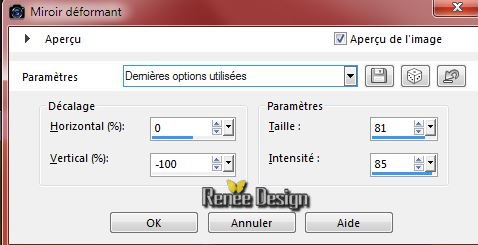
41. Ebenenpalette:Stelle den Mischmodus auf "Differenz "
42. Effekte-Plugins – Plugin galaxy - Cryptology mit diesen Einstellungen
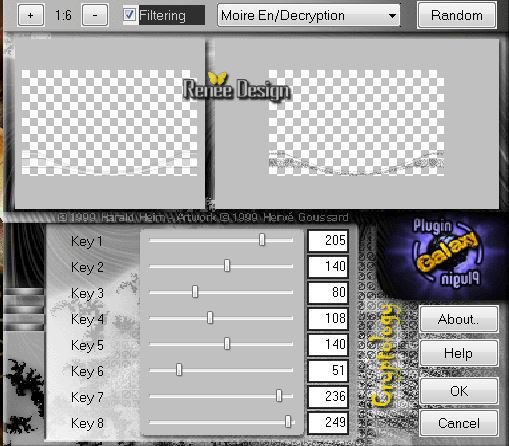
43. Effekte-Plugins - EyeCandy 5 Impact –Extrude –Tab- Settings-User Settings und nehmen sie die voreingestellten Werte–Preset
‘’steampunk31_extrude’’
44.
Effekte-Plugins - NeologyFilter pack – TV Mania mit diesen Einstellungen

-
Stelle die Deckfähigkeit der Ebene auf 75%
45. Öffne wieder Tube ‘’Deco_steampunk_31_ReneeGraphisme’’
- Aktiviere ‘’deco_2’ der Tube
-Bearbeiten-Kopieren-Bearbeiten-Als neue Ebene einfügen
46 . Effekte- Bildeffekte- Verschiebung mit diesen Einstellungen H=362 und V =9
- Ebenenpalette:Stelle den Mischmodus auf "Hartes Licht "
47. Aktiviere ’’deco_3’’ der Tube
- Bearbeiten-Kopieren-Bearbeiten-Als neue Ebene einfügenund verschiebe sie es nach unten rechts
- Ebenenpalette:Stelle den Mischmodus auf "Differenz "
So sollte es nun aussehn

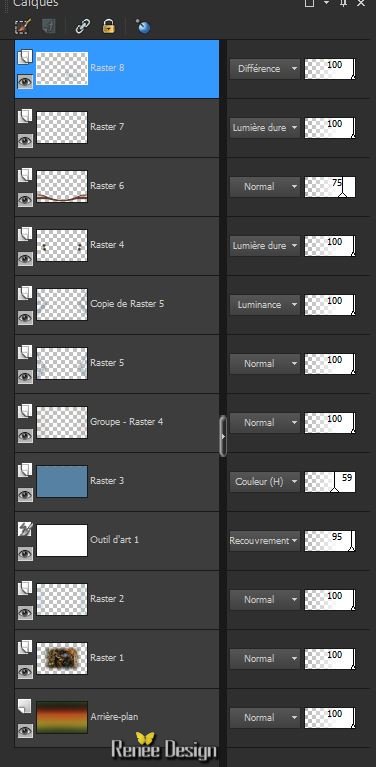
48. Materialeigenschaften :Setze die VG-Farbe auf
#aa411c
49. Öffnen Sie den Pinsel Image ‘’ Pinceaux_01_STEMP31’’ in Ihrem PSP
Datei - Exportieren - Spezialpinsel- Gib dem Pinsel einen Namen: ‘’ Pinceaux_01_STEMP31’’
50. Aktiviere das Pinsel-Werkzeug - und wählen Sie den Pinsel :‘’ Pinceaux_01_STEMP31’’ mit diesen Einstellungen

-Ebenen-Neue Rasterebene-
Stemple mit der VG-Farbe -Verschiebungswerkzeug-Verschiebe sie es an ihren Platz -Ebenenpalette:Stelle den Mischmodus auf "Hartes Licht"
51. Ebenen-Neue Rasterebene
Stemple mit der HG-Farbe weiß
- Ebenenpalette:Stelle den Mischmodus auf "Differenz "
-Verschiebungswerkzeug-Verschiebe sie es an ihren Platz wie im Screen zu sehen

52. Ebenen-Neue Rasterebene
53. Farbfüllungswerkzeug: Ändern Sie die Deckfähigkeit Ihren Farbfüllungswerkzeug auf 100%- Aktivieren Sie Ihr Farbverlaufswerkzeug und fülle die Ebene mit der HG-Farbe weiß
54. Ebenen-Neue Maskenebene aus Bild und wähle Maske
‘’Mask-GI_SteamPunkSampler.png’’

-
Ebenen- Einbinden- Gruppe zusammenfassen
55. Effekte-Plugins – Unlimited – VM Natural- Ripper mit diesen Einstellungen
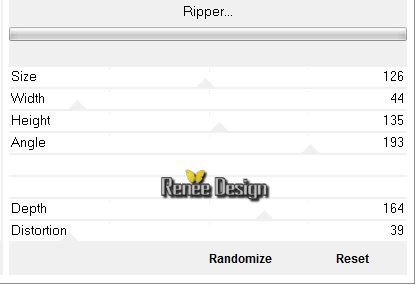
56. Ebenenpalette:Stelle den Mischmodus auf "Weiches Licht "
57. Auswahlwerkzeug (S) Benutzerdefinierte Auswahl mit der Standardeinstellung
58.
Ebenen-Duplizieren
59. Effekte-Plugins – Simple - Pizza Slice Mirror
60. Ebenen-Einbinden-Nach unten zusammenfassen
61. Bild-Rand hinzufügen mit: 1 pixel schwarz
62. Bild-Rand hinzufügen mit:10 pixels weiß
63. Bild-Rand hinzufügen mit: 1 pixel #5881a2
64. Bild-Rand hinzufügen mit: 50 pixels weiß
65. Öffne die Tube ’’cadre_steampunk_31 »
- Bearbeiten- Kopieren- Bearbeiten- Als neue Ebene einfügen und nicht mehr verschieben
66. Öffne die Tube ‘’ Renee_tubeSteampunk31_robot.pspimage’’
-Bild- Größe ändern -Verkleinern mit 60%
Bearbeiten-Kopieren-Bearbeiten-Als neue Ebene einfügen- und verschieben sie es nach unten an den Rand (Schauen Sie auf das gesamt Bild)
67. Effekte-Plugins – Eyecandy 5 Impact –Perspective Shadow Tab Settings -‘’Reflect in
front ‘’ mit der Standardeinstellung
68. Aktivieren Sie Ihren Weichzeignungspinsel mit diesen Einstellungen

Setzen Sie den Cursor auf die ausgewählte Stelle und machen eine Bewegung zur Seite bei gedrückter Maustaste
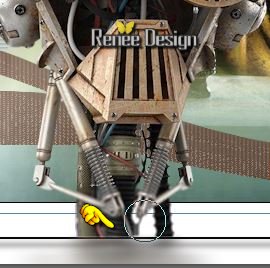
69. Öffne die Tube ‘’
Renee_tube_FemmeSteampunk_chien.pspimage’’
-Bild- Größe ändern -Verkleinern mit 80 %
- Bearbeiten- Kopieren- Bearbeiten- Als neue Ebene einfügen und verschiebe sie es an ihren Platz
- Ebenenpalette:Stelle den Mischmodus auf "Helligkeit Vorversion "
70. Effekte-Plugins – Adjust Variation - Lighter-Häkchen bei Shadows
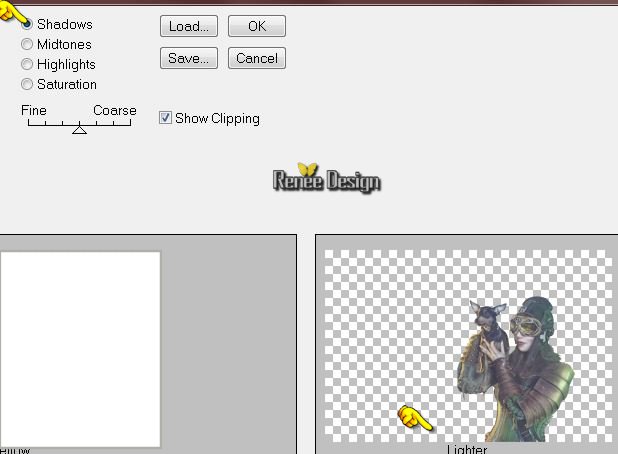
71. Aktivieren Sie Ihr Textwerkzeug-Schriftart « Sliced Iron »
- Materialeigenschaften :Setze die VG-Farbe auf:#b0cece - Hintergrundfarbe ist weiß
- Größe auf 72 pixels –Schreibe ''STEAMPUNK 31'' Wenn es nicht gelingen sollte, dann gibt es ein Bild im Ordner .Dieses Bild dann als neue Ebene einfügen-
überspringen den nächsten Schritt . Weiter mit Punkt 73 .
72. Effekte-Plugins - Eyecandy 6 –Perpsective shadow/Settings Tour(Fixed
Scaling) Drop Heigt 1
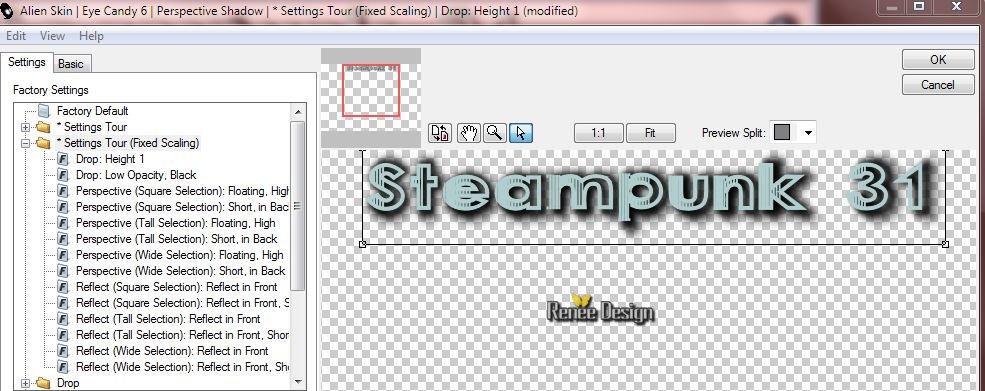
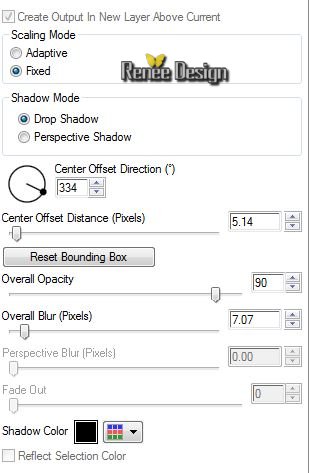
73.Bild-Rand hinzufügen mit: 1 pixel schwarz
74.Bild- Größe ändern -Verkleinern mit 995 pixels Breite.
Speichern als JPG
Ich hoffe es hat Ihnen genau soviel Spaß gemacht wie mir es zu schreiben.
Renée
Diese Lektion wurde von Renée geschrieben am 30/05/2015
Ausgabe
2015
*
*
* Jede Ähnlichkeit wie mit anderen Lektionen ist rein zufällig .
* Vergessen sie bitte unsere Übersetzer , Tubers und Skripteverfasser nicht und bedanken sie sich für ihre mühevolle Arbeit .
Danke schön Renée .
*
|